Sie werden wahrscheinlich den ganzen Tag über Benachrichtigungen erhalten, was dazu führen kann, dass Ihr Sperrbildschirm unübersichtlich und unübersichtlich wird. Und da Apple sich im iOS 16-Update auf die Anpassung des Sperrbildschirms konzentriert, gibt es jetzt Optionen, mit denen Sie den Platz auf dem Bildschirm reduzieren können, den Ihre Sperrbildschirmbenachrichtigungen einnehmen, sodass Sie mehr Platz haben, um all Ihre verschiedenen Hintergrundbilder zu genießen.
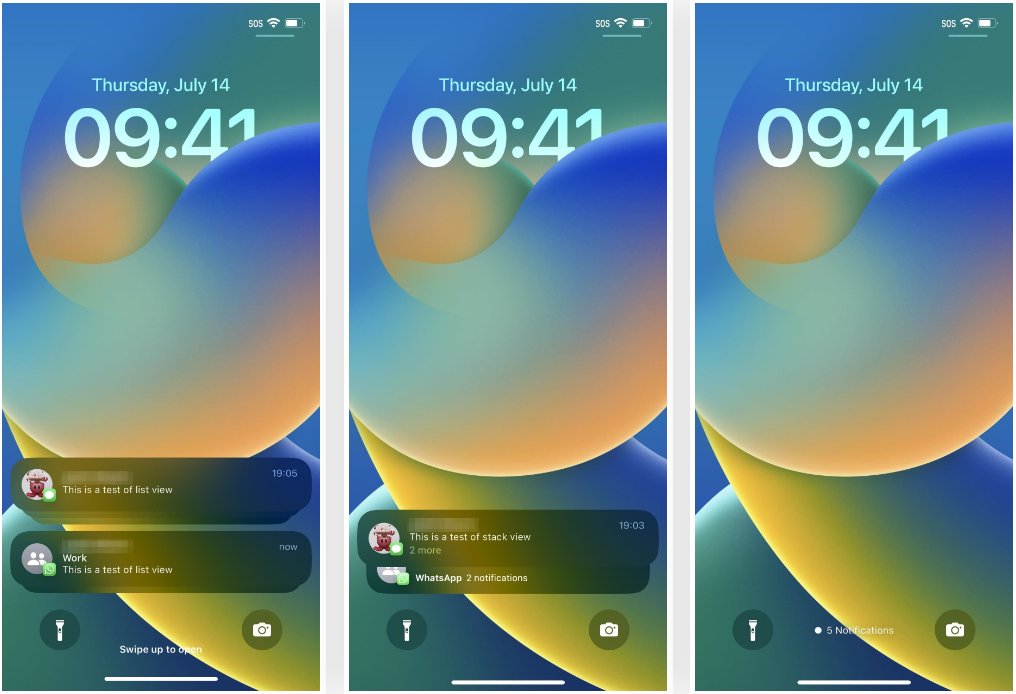
In iOS 16 gibt es drei Möglichkeiten, Sperrbildschirmbenachrichtigungen anzuzeigen. Die erste Methode ist dem iOS 15-Update sehr ähnlich, während die zweite Methode eine neue intensive Ansicht einführt. Die dritte ist fokussierter, da sie Ihnen nur eine Zahl anzeigt, die die Anzahl der neuen Benachrichtigungen anzeigt, ohne Ihnen tatsächlich zu zeigen, was sie sind.
So ändern Sie den Benachrichtigungsstil in iOS 16
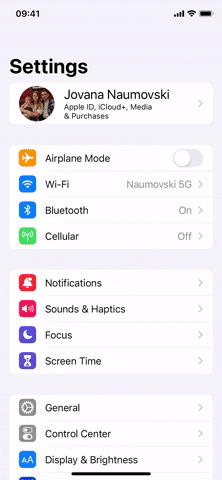
Gehen Sie zu Einstellungen → Benachrichtigungen → Anzeigen als und wählen Sie dann zwischen Zählen, Stapeln oder Liste. Apple stellt Ihnen keine Beschreibungen oder Beispiele für diese Optionen zur Verfügung, aber wir werden jede im Folgenden ausführlicher erläutern.
Zeigen Sie Benachrichtigungen als Liste an
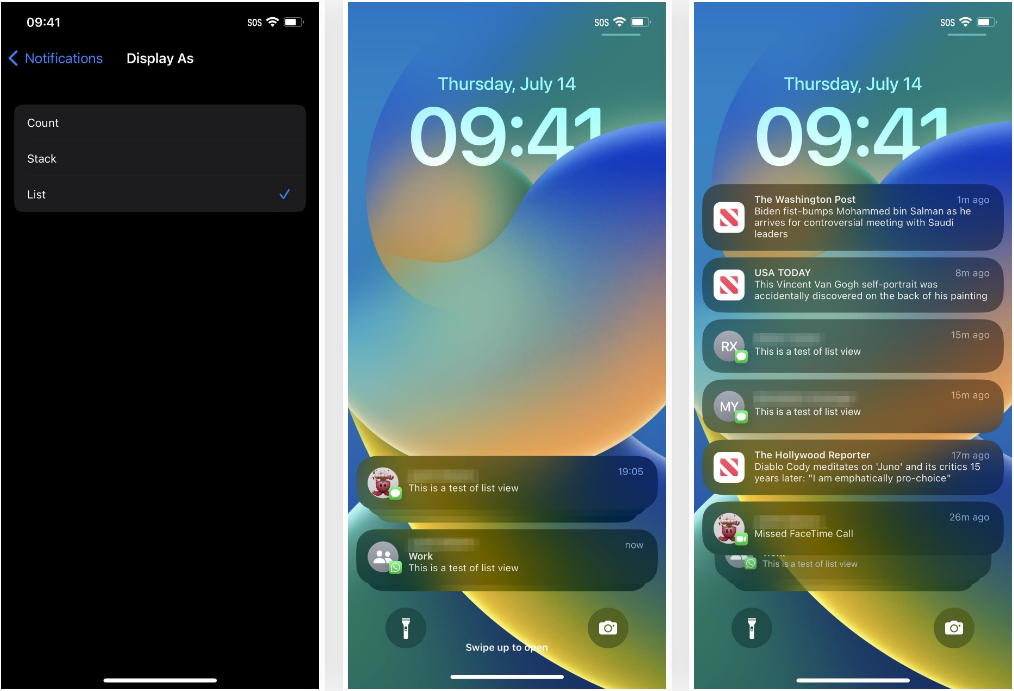
Das Layout der Liste ähnelt dem Aussehen von Benachrichtigungen auf dem Sperrbildschirm von iOS 15. Wenn Sie neue Benachrichtigungen erhalten, sehen Sie diese als einzelne Benachrichtigungen oder Gruppen, die einzeln aufgelistet sind. Sie finden sie jedoch unten auf dem Sperrbildschirm statt oben, damit die Hintergrundbilder so lange wie möglich sichtbar bleiben.
In der Listenansicht können Sie wie zuvor auf dem Sperrbildschirm nach oben wischen, um alte Benachrichtigungen in der Benachrichtigungszentrale anzuzeigen. Und wenn Sie das Listenlayout in gestapelt ändern möchten, können Sie sich dem Bildschirm anschließen oder die Liste nach unten scrollen. Beachten Sie, dass Sie stattdessen die Spotlight-Suche öffnen können, wenn Sie vom Anfang der Liste nach unten scrollen.
Zeigen Sie Benachrichtigungen als Stapel an
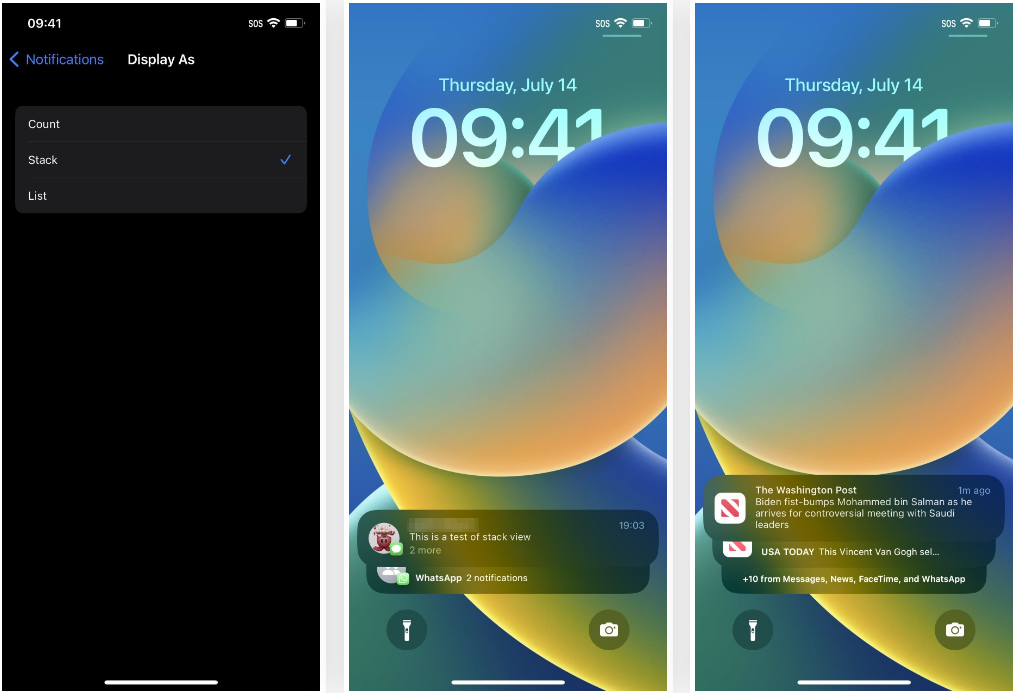
In der Stapelansicht werden Ihre Benachrichtigungen immer unten auf dem Sperrbildschirm übereinander gestapelt. Die letzte Warnung wird im Vordergrund angezeigt und Sie können einen Teil der zweiten Warnung sehen. Die dritte in der Liste zeigt Ihnen, wie viele zusätzliche Benachrichtigungen vorhanden sind und einige der Apps, von denen sie stammen.
Dieses Muster ist nützlich, wenn Sie viele eingehende Benachrichtigungen haben, aber die neuesten sehen und gleichzeitig die visuelle Unordnung reduzieren möchten.
In der Stapelansicht können Sie nach oben wischen oder auf den Sperrbildschirm tippen, um zum Menülayout zu wechseln. Dann können Sie nach oben wischen, um alte Benachrichtigungen in der Benachrichtigungszentrale anzuzeigen. Und wenn Sie das Stapellayout in einen Zählstil ändern möchten, können Sie den Bildschirm kneifen oder den Stapel nach unten scrollen. Beachten Sie, dass Sie stattdessen Spotlight öffnen können, wenn Sie vom oberen Rand des Stapels nach unten scrollen.
Benachrichtigungen als Zahl anzeigen
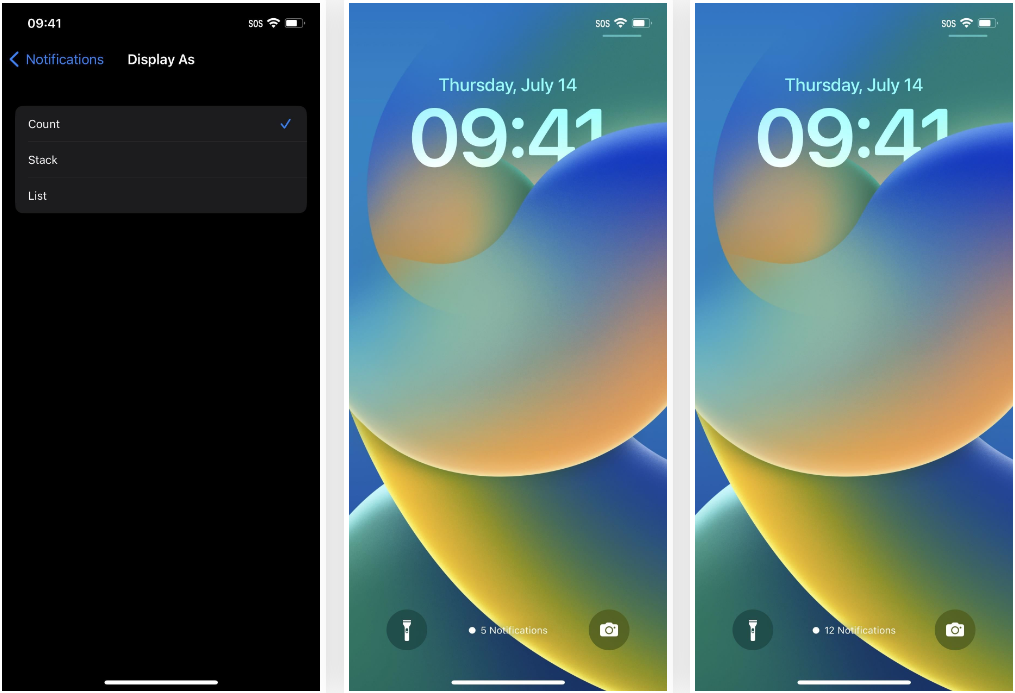
Wenn Sie das Zahlenmuster für Sperrbildschirmbenachrichtigungen verwenden, wird Ihnen die Anzahl der neuen Benachrichtigungen am unteren Rand des Sperrbildschirms angezeigt, aber nicht verraten, um welche es sich handelt. Beispielsweise sehen Sie „3 Benachrichtigungen“, wenn Sie drei aktuelle Benachrichtigungen haben, oder „15“, wenn Sie fünfzehn haben.
Dieser Modus ist am besten geeignet, wenn es Ihnen nicht wichtig ist, Warnungen sofort zu sehen, und Sie es vorziehen, Ihre Hintergründe so ungehindert wie möglich zu genießen.
In der Zählansicht können Sie nach oben wischen oder auf den Sperrbildschirm tippen, um zum Stapel zu wechseln. Dann können Sie nach oben oder unten wischen, um die Listenansicht aufzurufen. Um die Mitteilungszentrale aus der Listenansicht zu öffnen, wischen Sie auf dem Sperrbildschirm nach oben.
So wechseln Sie nahtlos zwischen Benachrichtigungsansichten
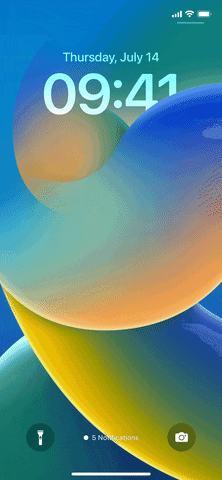
Wie Apple unter dem Menü „Anzeigen als“ in den Benachrichtigungseinstellungen erklärt, können Sie „auf das Benachrichtigungsmenü auf dem Sperrbildschirm tippen, um das Layout im Kontext zu ändern“.
Wie oben erwähnt, können Sie die Listenansicht drücken, um zu einem Stapel zu wechseln, oder von der Stapelansicht, um zu Zählen zu wechseln. Dann können Sie auf „Zählen“ tippen, um den Stapel zu öffnen, und dann erneut tippen, um die Liste zu erweitern.
Wie bereits erwähnt, können Sie wischen, um das Layout zu ändern. Wenn Sie auf dem Bildschirm nach oben wischen, wechselt die Anzeige von Zählen zu Stapeln zu Listenansicht, woraufhin sich das Benachrichtigungszentrum öffnet. Ebenso können Sie nach unten scrollen, um von List zu Stack for Count zu wechseln. Sie müssen jedoch die Liste oder den tatsächlichen Stapel nach unten scrollen. Andernfalls wird die Spotlight-Suche geöffnet, wenn Sie beginnen, vom Anfang der Liste oder des Stapels zu scrollen.
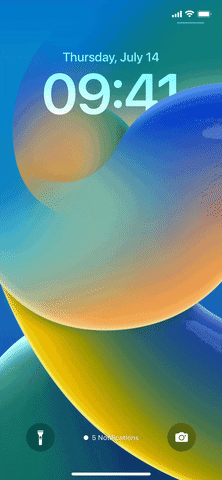
Unabhängig davon, welche Ansicht Sie wählen, wird es nach dem Tippen oder Wischen das neue Standardlayout sein.
Vergessen Sie nicht, Vorschauen auszublenden
Das Ausblenden von Benachrichtigungsvorschauen ist keine neue Option, aber es ist immer eine gute Idee, es zu erwähnen. Gehen Sie zu Einstellungen → Benachrichtigungen → Vorschau anzeigen und wählen Sie dann aus, ob Sie Inhalte immer auf dem Sperrbildschirm lesen möchten, nur wenn Sie mit Face ID oder Touch ID entsperrt sind, oder gar nicht. Sie können auch einzelne Apps in den Benachrichtigungseinstellungen öffnen, um diese Datenschutzoptionen für jede App festzulegen. Das Ausblenden von Vorschauen stellt sicher, dass Sie die Privatsphäre erhalten, die Sie benötigen.
Quelle:



14 Bewertungen